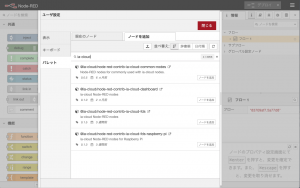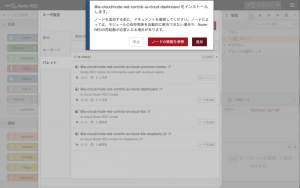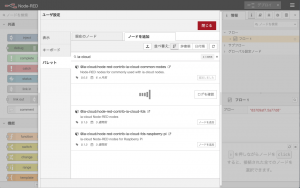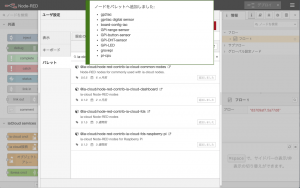Node-REDエディタの起動
ラズベリーパイやエッジコピュータ上でNode-REDが起動すると、PCやMacのブラウザからNode-REDエディタを起動することができます。Node-REDが起動しているラズベリーパイやエッジコピュータと同じネットワーク上のChromeブラウザから以下ののURLにアクセスします。

- http://hostname.local:1880
- http://192.xxx.xxx.xxx:1880
http://は省略できます。hostnameやxxx部分は対象のラズベリーパイのホストネイムかIPアドレスです。ホストネイムが使えない場合もありますので、IPアドレスを使う方が確実です。Node-REDエディタが起動したChromeの画面です。
Node-REDエディタは以下のような、Nodeのパレット、フローを編集するワークスペース、フローのタブ等の構成になっています。右サイドのサイドバーには、いろいろな情報や選択したnodeのヘルプ情報などが表示されます。画面はNode-REDのバージョンによって多少異なりますが、おおよそこのような画面です。
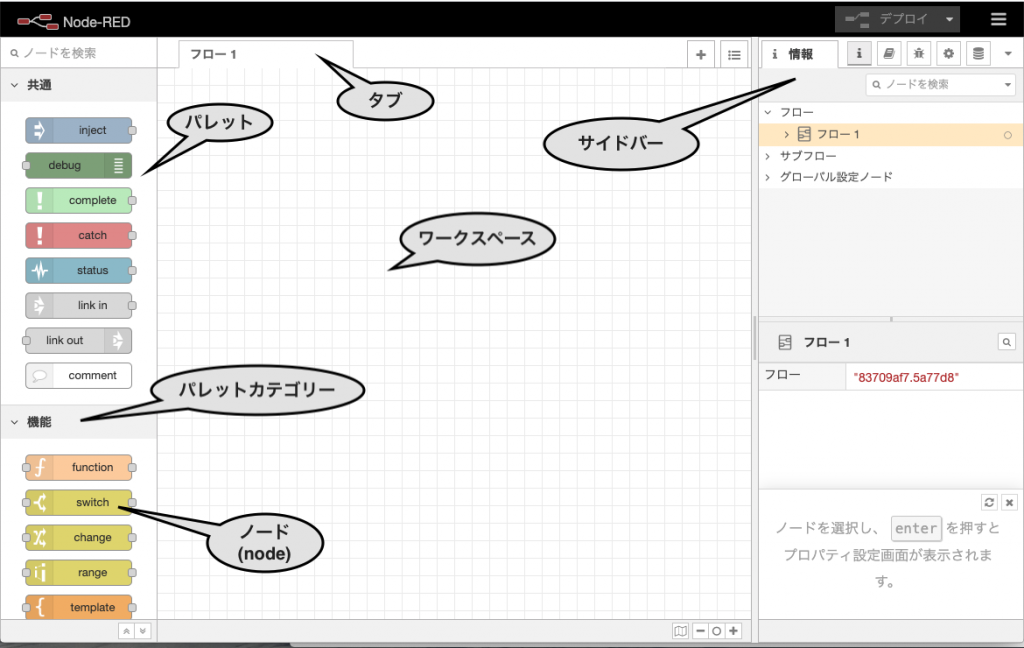
Node-REDエディタの使い方は、入門編で実際のアプリケーションを作りながら覚えます。ここでは全体感をつかんでください。
Node-REDダッシュボードパッケージの追加
まずはNode-REDのダッシュボードノードを追加しましょう。Node-REDエディタ画面の右上端にある3本線のメインメニューから、パレット管理を選択します。パレット管理からノードの追加を選択し、検索ウインドウに[@flowfuse/node-red-dashboard]と入力すると、一番上に@flowfuse/node-red-dashboard現れます。
以前はnode-red-dashboardパッケージが広く使用されていましたが、現在はサポートが終了しており使用は推奨されていません。これに変わるものとして、Node-REDのオリジナル開発者らの会社が公開しているパッケージが、@flowfuse/node-red-dashboard です。
@flowfuse/node-red-dashboardを選択し[ノードを追加]ボタンをクリックします。
ダッシュボードノードを追加すると、パレット上には、標準のダッシュボードノードが集まった
- dashboard2
のカテゴリーが追加されます。
ia-cloudカスタムNodeの追加
次に、製造業IoTで便利に使えるカスタムNode群をパレットに追加する作業を行います。これらのNode群は、ia-cloudプロジェクトが開発してNode-REDコミュニティで公開しているもので、誰でも無料で使用できます。Node-REDの公式サイトからダウンロードができますが、ここでは、Node-REDエディタのパレット管理機能を使って、パレットにia-cloud関連Nodeの追加を行います。
Node-REDエディタ画面の右上端にあるメインメニューから、パレット管理を選択肢します。

ユーザ設定画面でパレットのペインが開きます。このペインで[ノードを追加]のタブを選択し、検索入力に「ia-cloud」と入力すると6種類のNode群が追加ノードの候補として表示されます。
@ia-cloud/node-red-contrib-ia-cloud-common-nodes
Node-RED nodes for commonly used with ia-cloud nodes.
@ia-cloud/node-red-contrib-ia-cloud-dashboard
ia-cloud Node-RED nodes
@ia-cloud/node-red-contrib-ia-cloud-fds
ia-cloud Node-RED nodes
@ia-cloud/node-red-contrib-ia-cloud-fds-raspberry-pi
ia-cloud Node-RED nodes for Raspberry Pi
@ia-cloud/node-red-contrib-ia-cloud-opcua
ia-cloud Node-RED nodes for OPC-UA Server
@ia-cloud/node-red-dashboard-2-ia-cloud
ia-cloud Node-RED nodes
この中で、2番目の「@ia-cloud/node-red-contrib-ia-cloud-dashboard」は、すでにサポートが終了したパケージですので、新たには追加はしないでください。
また、
@ia-cloud/node-red-contrib-ia-cloud-fds-raspberry-pi
は、ラズベリーパイ環境で動作可能なノード群ですので、他のプラットフォームのNode-REDでは追加できません。
さらに、
@ia-cloud/node-red-contrib-ia-cloud-opcua
このパッケージは、ia-cloudオブジェクトをOPC-UAサーバに公開したり、OPC-UAデータをia-cloudオブジェクトに変換するOPC-UAクライアントを実現するためのパッケージですので必要に応じて追加してください。(@ia-cloud/node-red-contrib-ia-cloud-opcuaを使用するには、node-red-contrib-opcuaの追加が必要です。)
順番に一つづつ、[ノードを追加]をクリックし、必要なパッケージのダイアログボックスの[追加]ボタンを選択すると、一連のノードがパレットに追加され、追加されたノードが一覧表示されます。現在リリースされているia-cloud関連ノードの中で
以下に、一連の操作に伴う表示画面を示します。
パレットには以下のパレットカテゴリーが追加され、それぞれにia-cloud関連のカスタムNodeが追加されます。
- iaCloud services :ia-cloud等のIoTクラウドサービスに接続する機能のカスタムNode群
- iaCloud devices :機能のカスタムNode群
- iaCloud functions :機能のカスタムNode群
- iaCloud DBaccess :機能のカスタムNode群
- iaCloud visuals :機能のカスタムNode群
正常にノードが追加されると、下の動画に示すようなパレットの状態になります。
これでia-cloud関連のノードを使って、製造業IoTのエッジアプリケーションや、見える化アプリケーションを作成する準備が整いました。